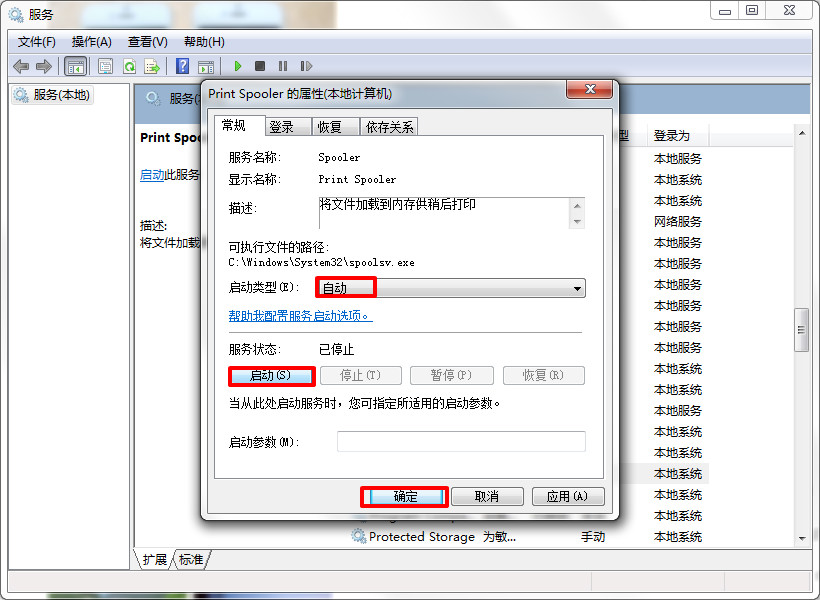excel2007打印预览不全
时间:
晓生931由 分享
excel2007打印预览不全
学习啦在线学习网 我们在进行一些内容比较多的excel表格的打印时,会遇到打印预览显示不全的问题,该如何设置才能达到我们想要的打印效果呢? 今天,学习啦小编教大家如何在excel2007打印预览不全的情况下如何设置这个问题的具体方法。
操作步骤如下:
1、Excel内进行设置。
点击【文件】。
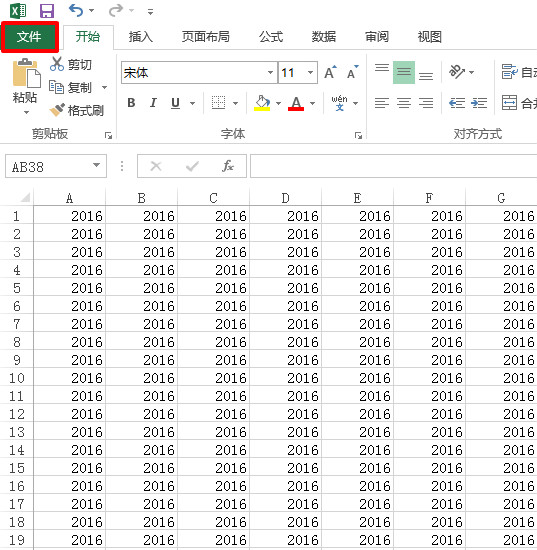
2、点击【打印】,我们就能看到右侧出现了打印预览,很显然此处的列数和文档的列数不一样,这就是因为显示不全的原因。
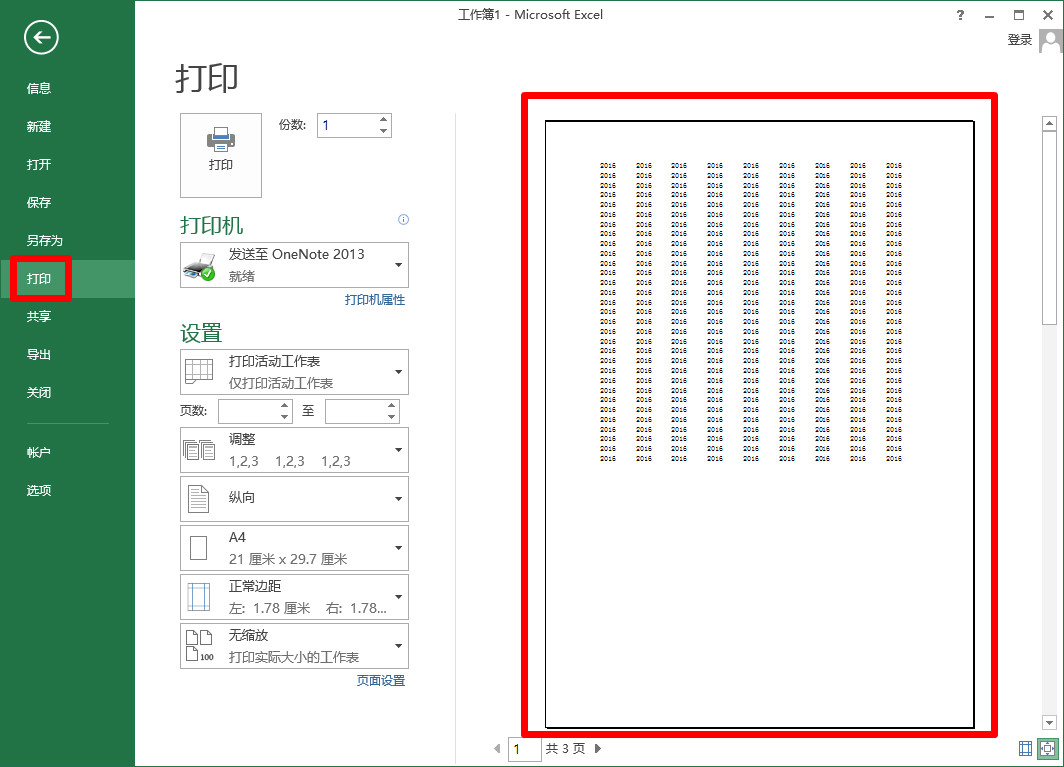
3、我们将【纵向】改为【横向】(这样对于一行内容较多的打印比较合适),将【无缩放】改为【将工作表调整为一页】,可见内容全部在打印预览中显示出来了。
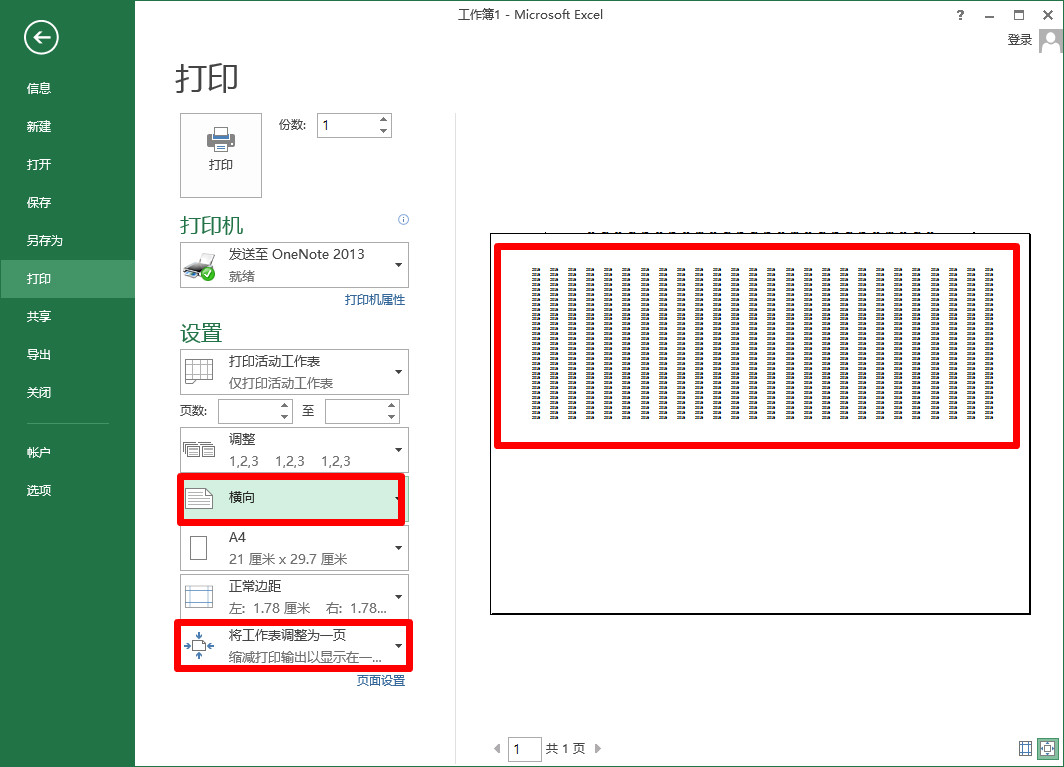
4、通过【】进行设置。
学习啦在线学习网 点击【开始】——【运行】。
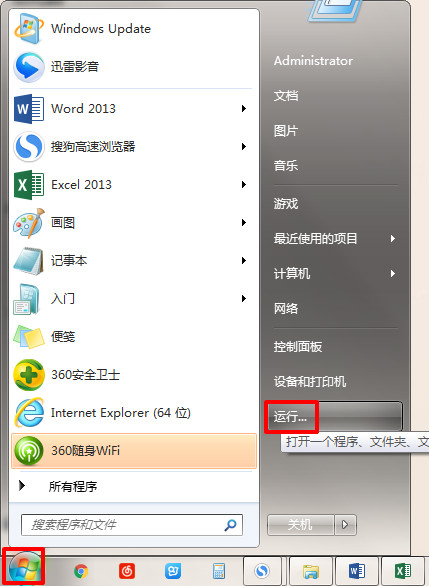
5、输入【services.msc】,点【确定】。
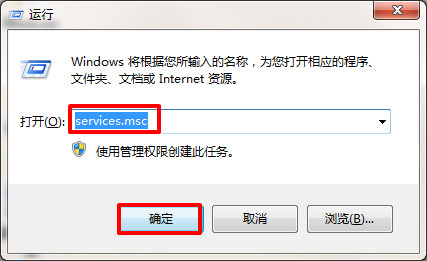
学习啦在线学习网 6、找到【printSpooler】选项,我们看到此时启动类型为【手动】。
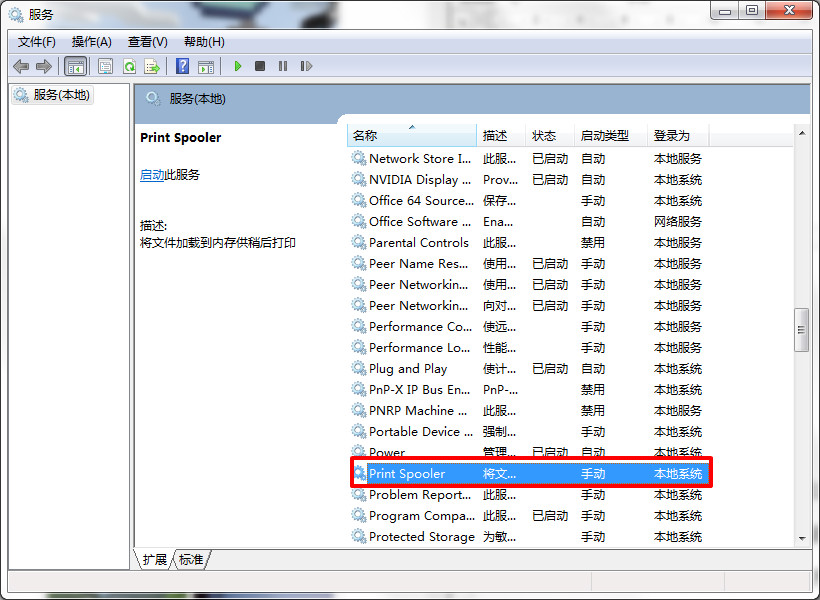
学习啦在线学习网 7、双击此项,进入其属性界面,将【启动类型】改为【自动】,并点击【启动】即可。